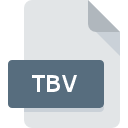
Dateiendung TBV
Turbo-BrainVoyager Data
-
DeveloperBrain Innovation B.V.
-
Category
-
Popularität5 (2 votes)
Was ist TBV-Datei?
TBV ist eine Dateiendung, die häufig mit Turbo-BrainVoyager Data -Dateien verknüpft ist. Das Format Turbo-BrainVoyager Data wurde von Brain Innovation B.V. entwickelt. TBV-Dateien werden von Softwareanwendungen unterstützt, die für Geräte verfügbar sind, auf denen Windows ausgeführt wird. Dateien mit der Dateiendung TBV werden als Andere Dateien-Dateien kategorisiert. Die Andere Dateien -Untergruppe umfasst 6033 verschiedene Dateiformate. Turbo-BrainVoyager ist mit Abstand das am häufigsten verwendete Programm für die Arbeit mit TBV-Dateien. Auf der offiziellen Website von Brain Innovation B.V. developer finden Sie nicht nur detaillierte Informationen zur Software Turbo-BrainVoyager, sondern auch zu TBV und anderen unterstützten Dateiformaten.
Programme die die Dateieendung TBV unterstützen
Die folgende Auflistung enthält TBV -kompatible Programme. Dateien mit der Dateiendung TBV können wie alle anderen Dateiformate auf jedem Betriebssystem gefunden werden. Die fraglichen Dateien können auf andere mobile oder stationäre Geräte übertragen werden, jedoch sind möglicherweise nicht alle Systeme in der Lage, solche Dateien ordnungsgemäß zu verarbeiten.
Wie soll ich die TBV Datei öffnen?
Das Öffnen von Dateien mit der Endung TBV kann verschiedene Ursachen haben. Positiv zu vermerken ist, dass die am häufigsten auftretenden Probleme im Zusammenhang mit Turbo-BrainVoyager Data dateien nicht komplex sind. In den meisten Fällen können sie ohne Unterstützung eines Spezialisten schnell und effektiv angegangen werden. Wir haben für Sie eine Liste erstellt, die Ihnen bei der Lösung der Probleme mit TBV-Dateien hilft.
Schritt 1. Holen Sie sich die Turbo-BrainVoyager
 Die häufigste Ursache, die verhindert, dass Benutzer ROZ-Dateien öffnen, ist, dass auf dem System des Benutzers kein Programm installiert ist, das ROZ-Dateien verarbeiten kann. Die Lösung ist unkompliziert. Laden Sie einfach Turbo-BrainVoyager herunter und installieren Sie es. Oberhalb finden Sie eine vollständige Liste der Programme, die TBV-Dateien unterstützen, sortiert nach den Systemplattformen, für die sie verfügbar sind. Wenn Sie das Installationsprogramm Turbo-BrainVoyager auf sicherste Weise herunterladen möchten, empfehlen wir Ihnen, die Website Brain Innovation B.V. zu besuchen und von deren offiziellen Repositorys herunterzuladen.
Die häufigste Ursache, die verhindert, dass Benutzer ROZ-Dateien öffnen, ist, dass auf dem System des Benutzers kein Programm installiert ist, das ROZ-Dateien verarbeiten kann. Die Lösung ist unkompliziert. Laden Sie einfach Turbo-BrainVoyager herunter und installieren Sie es. Oberhalb finden Sie eine vollständige Liste der Programme, die TBV-Dateien unterstützen, sortiert nach den Systemplattformen, für die sie verfügbar sind. Wenn Sie das Installationsprogramm Turbo-BrainVoyager auf sicherste Weise herunterladen möchten, empfehlen wir Ihnen, die Website Brain Innovation B.V. zu besuchen und von deren offiziellen Repositorys herunterzuladen.
Schritt 2. Überprüfen Sie die Version von Turbo-BrainVoyager und aktualisieren Sie sie bei Bedarf
 Wenn die Probleme beim Öffnen von TBV-Dateien auch nach der Installation von Turbo-BrainVoyager bestehen bleiben, ist die Software möglicherweise veraltet. Überprüfen Sie auf der Website des Entwicklers, ob eine neuere Version von Turbo-BrainVoyager verfügbar ist. Es kann auch vorkommen, dass Software-Ersteller durch Aktualisieren ihrer Anwendungen die Kompatibilität mit anderen, neueren Dateiformaten hinzufügen. Wenn Sie eine ältere Version von Turbo-BrainVoyager installiert haben, wird das TBV -Format möglicherweise nicht unterstützt. Alle Dateiformate, die von den vorherigen Versionen des angegebenen Programms einwandfrei verarbeitet wurden, sollten auch mit Turbo-BrainVoyager geöffnet werden können.
Wenn die Probleme beim Öffnen von TBV-Dateien auch nach der Installation von Turbo-BrainVoyager bestehen bleiben, ist die Software möglicherweise veraltet. Überprüfen Sie auf der Website des Entwicklers, ob eine neuere Version von Turbo-BrainVoyager verfügbar ist. Es kann auch vorkommen, dass Software-Ersteller durch Aktualisieren ihrer Anwendungen die Kompatibilität mit anderen, neueren Dateiformaten hinzufügen. Wenn Sie eine ältere Version von Turbo-BrainVoyager installiert haben, wird das TBV -Format möglicherweise nicht unterstützt. Alle Dateiformate, die von den vorherigen Versionen des angegebenen Programms einwandfrei verarbeitet wurden, sollten auch mit Turbo-BrainVoyager geöffnet werden können.
Schritt 3. Verknüpfen Sie Turbo-BrainVoyager Data -Dateien mit Turbo-BrainVoyager.
Stellen Sie nach der Installation von Turbo-BrainVoyager (der neuesten Version) sicher, dass es als Standardanwendung zum Öffnen von TBV-Dateien festgelegt ist. Die Zuordnung von Dateiformaten zur Standardanwendung kann je nach Plattform in Details unterschiedlich sein, die grundlegende Vorgehensweise ist jedoch sehr ähnlich.

Ändern Sie die Standardanwendung in Windows.
- Wenn Sie mit der rechten Maustaste auf das TBV klicken, wird ein Menü geöffnet, aus dem Sie die Option auswählen sollten
- Wählen Sie →
- Wählen Sie schließlich suchen, zeigen Sie auf den Ordner, in dem Turbo-BrainVoyager installiert ist, aktivieren Sie das Kontrollkästchen Immer mit diesem Programm TBV-Dateien öffnen und bestätigen Sie Ihre Auswahl, indem Sie auf klicken

Ändern Sie die Standardanwendung in Mac OS.
- Wählen Sie im Dropdown-Menü, auf das Sie durch Klicken auf die Datei mit der Dateiendung TBV zugreifen, die Option
- Öffnen Sie den Abschnitt indem Sie auf den Namen klicken
- Wählen Sie die entsprechende Software aus und speichern Sie Ihre Einstellungen, indem Sie auf klicken
- Wenn Sie die vorherigen Schritte ausgeführt haben, sollte eine Meldung angezeigt werden: Diese Änderung wird auf alle Dateien mit der Dateiendung TBV angewendet. Klicken Sie anschließend auf die Schaltfläche , um den Vorgang abzuschließen.
Schritt 4. Überprüfen Sie die ROZ auf Fehler
Sollte das Problem nach den Schritten 1 bis 3 weiterhin auftreten, überprüfen Sie, ob die Datei TBV gültig ist. Wenn Sie nicht auf die Datei zugreifen können, kann dies verschiedene Ursachen haben.

1. Überprüfen Sie die TBV-Datei auf Viren oder Malware
Wenn das TBV tatsächlich infiziert ist, blockiert die Malware möglicherweise das Öffnen. Scannen Sie die Datei TBV sowie Ihren Computer nach Malware oder Viren. Wenn die TBV-Datei tatsächlich infiziert ist, befolgen Sie die nachstehenden Anweisungen.
2. Stellen Sie sicher, dass die Datei mit der Dateiendung TBV vollständig und fehlerfrei ist
Haben Sie die fragliche TBV-Datei von einer anderen Person erhalten? Bitten Sie ihn / sie, es noch einmal zu senden. Es ist möglich, dass die Datei nicht ordnungsgemäß auf einen Datenspeicher kopiert wurde und unvollständig ist und daher nicht geöffnet werden kann. Es kann vorkommen, dass der Download der Datei mit der Endung TBV unterbrochen wurde und die Dateidaten fehlerhaft sind. Laden Sie die Datei erneut von derselben Quelle herunter.
3. Überprüfen Sie, ob Ihr Konto über Administratorrechte verfügt
Einige Dateien erfordern erhöhte Zugriffsrechte, um sie zu öffnen. Melden Sie sich von Ihrem aktuellen Konto ab und bei einem Konto mit ausreichenden Zugriffsrechten an. Öffnen Sie dann die Datei Turbo-BrainVoyager Data.
4. Stellen Sie sicher, dass das System über ausreichende Ressourcen verfügt, um Turbo-BrainVoyager auszuführen.
Die Betriebssysteme stellen möglicherweise genügend freie Ressourcen fest, um die Anwendung auszuführen, die TBV-Dateien unterstützt. Schließen Sie alle laufenden Programme und versuchen Sie, die Datei TBV zu öffnen.
5. Überprüfen Sie, ob Sie die neuesten Updates für das Betriebssystem und die Treiber haben
Die neuesten Versionen von Programmen und Treibern können Ihnen dabei helfen, Probleme mit Turbo-BrainVoyager Data -Dateien zu lösen und die Sicherheit Ihres Geräts und Betriebssystems zu gewährleisten. Veraltete Treiber oder Software haben möglicherweise die Unfähigkeit verursacht, ein Peripheriegerät zu verwenden, das für die Verarbeitung von TBV-Dateien erforderlich ist.
Möchten Sie helfen?
Wenn Sie zusätzliche Informationen bezüglich der Datei TBV besitzen, würden wir sehr dankbar sein, wenn Sie Ihr Wissen mit den Nutzern unseres Service teilen würden. Nutzen Sie das Formular, dass sich hier befindet, und senden Sie uns Ihre Informationen über die Datei TBV.

 Windows
Windows 
